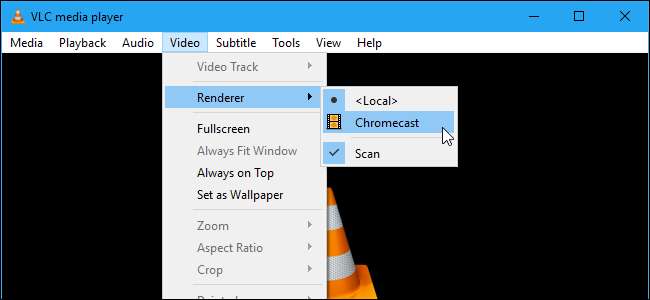
VLC Utvecklare har arbetat med Chromecast support under en tid och det är äntligen tillgängligt i version 3.0. Det betyder att du nu kan strömma video- och ljudfiler från VLC mediaspelare på din dator till din Chromecast ansluten till din TV.
Obs: även om den här funktionen finns i den stabila versionen av VLC, kan den vara snygg. Vissa människor rapporterar att det fungerar perfekt för dem, medan andra rapporterar att det inte gör det och har problem med vissa typer av mediefiler. Din upplevelse kan variera, men det är värt att försöka se om det fungerar för dig - och det borde bara bli bättre med tiden.
Vad du behöver
Den här funktionen är för närvarande endast tillgänglig i version 3.0 av VLC för Windows och Mac, så du behöver en Windows PC eller Mac och en uppdaterad version av VLC att fortsätta.
Åh, och naturligtvis behöver du en Chromecast-enhet eller en Android TV-enhet som NVIDIA SHIELD (eftersom de också kan acceptera Chromecast-standardströmmar) eller en TV som använder Android TV som sin programvara (som en av Sonys nyare TV-apparater). Dator eller Mac som du använder för att strömma måste vara i samma lokala nätverk som din Chromecast-enhet, trådbunden eller trådlös.
Hur man castar video från VLC
När du har laddat ner och installerat lämplig version av VLC kan du komma igång. Kontrollera först att din Chromecast och din TV är på.
Du kommer inte att hitta en Cast-ikon i VLC - åtminstone inte för tillfället. För att hitta din Chromecast måste du klicka på Uppspelning> Renderer> Skanna. Om din Chromecast redan visas i menyn klickar du på den i listan.
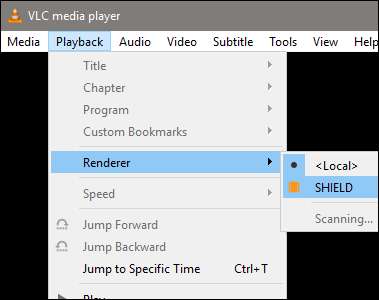
Öppna en videofil i VLC och klicka på knappen "Spela upp". Använd menyn Media> Öppna fil eller dra och släpp bara en videofil från din filhanterare till VLC-fönstret.
När du har försökt spela upp videon visas en "Osäker webbplats" -prompt. Klicka på "Visa certifikat" för att se Chromecasts säkerhetscertifikat.
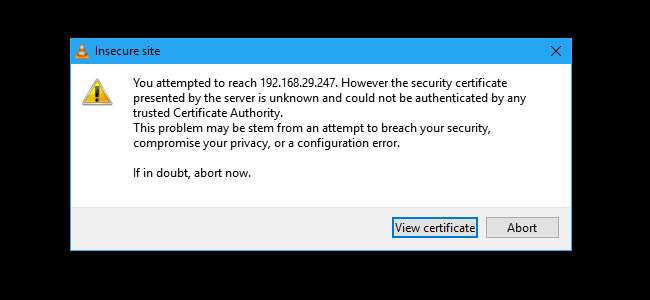
Klicka på "Acceptera permanent" för att acceptera ditt Chromecast-certifikat.
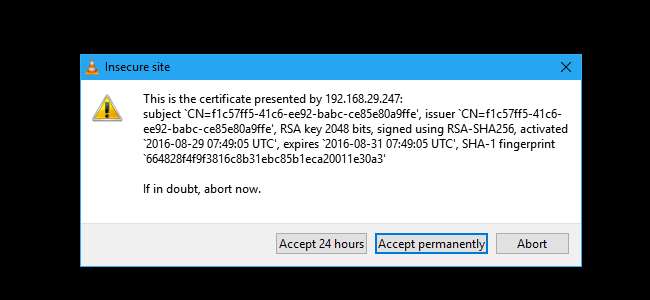
Videofilen bör omedelbart börja spelas på din Chromecast när du godkänner det, och din Chromecast strömmar filen från VLC-spelaren på din dator. Använd kontrollerna i VLC-fönstret för att pausa, spola framåt, spola tillbaka och på annat sätt kontrollera uppspelningen.

När du försöker streama i framtiden behöver du bara använda menyn Uppspelning> Render för att skanna och ansluta. Därefter kan du spela upp videofiler utan att acceptera certifikatprompten igen.
Återigen är den här funktionen fortfarande under utveckling. När jag testade den på min dator och SHIELD spelades videon upp med många missade bilder och ljud som synkroniserades med ungefär en sekund. I skrivande stund skulle något annat sätt att spela upp video vara bättre, till exempel att ladda upp lokala medier på en flash-enhet och spela upp den via en smart-TV eller digitalbox.
Hjälp, det fungerade inte!
Har du problem? Den här funktionen kan bara behöva lite mer tid i ugnen. Om den här VLC-funktionen inte fungerar bra för dig just nu, försök ett annat sätt att titta på lokala videofiler på din Chromecast .
Specifikt finns det ett enkelt sätt att strömma datorns stationära video till en Chromecast med hjälp av Google Chrome inbyggda gjutningsverktyg . För att starta det, öppna Chrome på valfri webbplats, klicka sedan på Chromecast-ikonen eller klicka på menyknappen och klicka på "cast".
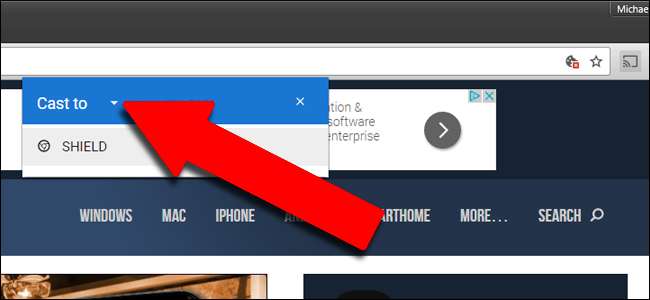
Välj rullgardinsmenyn bredvid "Cast till" och ändra sedan källan från Chrome-fliken till "Cast Desktop". Välj sedan din Chromecast- eller Android TV-enhet.
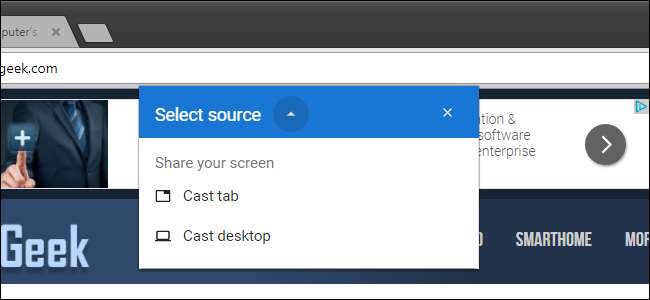
När Chromecast sänder hela skärmen är det bara att öppna VLC och spela upp din video i helskärm. Observera att eftersom Chromecasts videostreamingsprotokoll är fokuserat på hastighet snarare än kvalitet, kommer videokvaliteten att vara mycket lägre än i stegen ovan.
Om du vill nedgradera till en stabil version av VLC, besök VLCs hemsida, ladda ner den aktuella stabila versionen och installera den.







